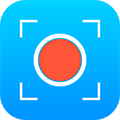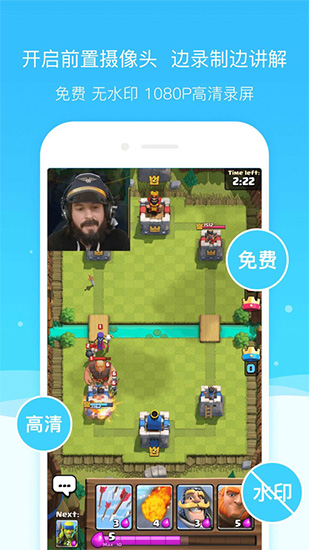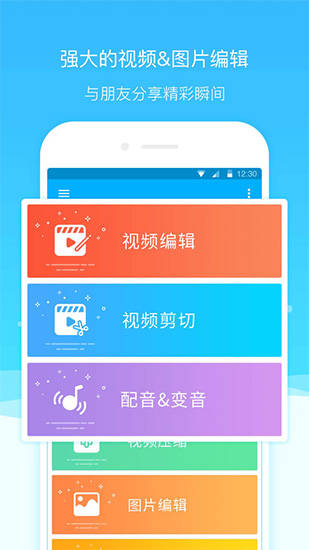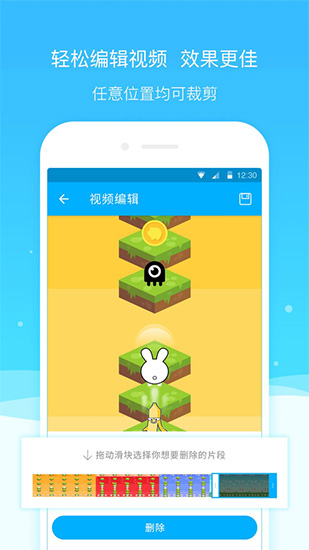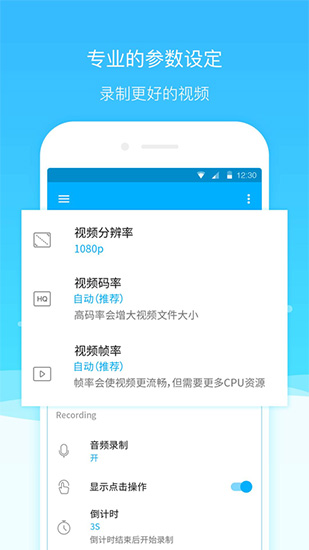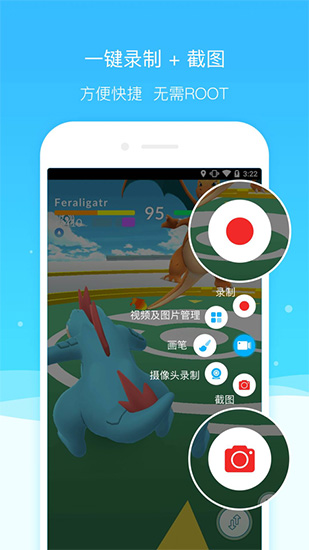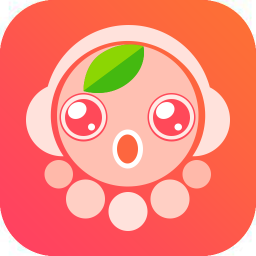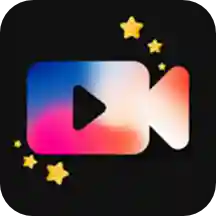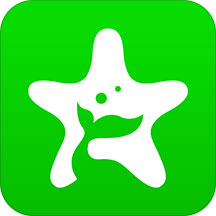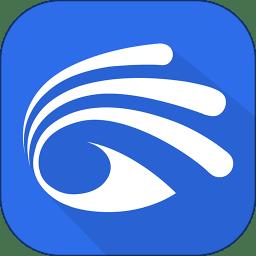超级截图录屏大师是一款功能强大的手机截图和录屏软件,为用户提供了全面的视频制作解决方案。无论是游戏视频、直播内容还是日常屏幕记录,这款软件都能轻松应对。它不仅支持高清1080P录屏,还允许用户添加背景音乐、贴纸、文本水印等个性化元素,让视频更具创意和吸引力。此外,软件完全免费且无需root权限,使用门槛低,适合各类用户。无论是新手还是专业用户,都能通过这款软件快速制作出高质量的视频内容,并轻松分享到各大社交平台。
软件特色
-截图+录屏,功能二合一!这款软件将截图和录屏功能完美结合,用户无需切换应用即可完成两种操作,大大提高了效率。
-录屏视频没有水印!与其他录屏软件不同,超级截图录屏大师生成的视频完全无水印,保证了视频的纯净性。
-支持1080P高清录屏!无论是游戏画面还是视频直播,都能以高清画质呈现,确保每一帧都清晰细腻。
-录屏视频可导出分享到任何软件!用户可以将录制的视频直接导出并分享到微信、QQ、微博等社交平台,方便快捷。
-无限制视频录制时长和次数!软件对录制时长和次数没有任何限制,用户可以自由录制所需内容。
-无限制录屏视频导出到本地!录制的视频可以无限制地保存到手机本地,方便随时查看和编辑。
-无限制分享的录屏视频时长!无论是短视频还是长视频,都可以直接分享,无需担心时长限制。
-支持视频配音+变音!用户可以为视频添加配音,并支持变音功能,让视频更具趣味性。
-支持添加背景音乐!用户可以为视频添加自己喜欢的背景音乐,提升视频的观赏性。
-支持添加文本贴纸!通过添加文本和贴纸,用户可以为视频增添更多个性化元素。
-支持个性化设置悬浮球!悬浮球功能可以自定义设置,方便用户快速操作。
-支持添加个性化视频水印!用户可以为视频添加专属水印,保护自己的原创内容。
-支持添加视频马赛克!通过马赛克功能,用户可以对视频中的敏感信息进行遮挡。
-支持录屏时屏幕画画!在录屏过程中,用户可以直接在屏幕上进行标注或绘画,方便讲解。
-支持视频转GIF制作!用户可以将录制的视频轻松转换为GIF动图,便于分享。
-支持录屏画中画,屏幕录像!画中画功能可以让用户同时录制多个画面,满足更多场景需求。
-支持导入编辑第三方视频!用户可以将其他视频导入软件进行编辑,功能更加全面。
怎么开启悬浮窗
在进入录制模式的时候回自动跳转到手机桌面,这时候如果我们拥有悬浮窗,就可以利用悬浮窗去控制自己的录制效果,但是很多用户不知道怎么开启悬浮窗,所以小编下载就来告诉用户如何操作。
1.首先我们需要点击界面游戏叫的齿轮图标,进入软件的设置界面
2.然后在设置界面的最上方可以发现悬浮窗权限,我们点击他就可以打开软件的权限设置界面
3.进入此页面之后,我们直接点击滑块,开启悬浮窗模式
4.最后我们就可以在界面的左侧发现一个蓝色的摄像机图标,这个就是悬浮窗了
悬浮窗功能是超级截图录屏大师的一大亮点,它可以让用户在录屏过程中随时控制录制状态,例如暂停、继续或结束录制。此外,悬浮窗还支持快速截图、画笔标注等功能,极大提升了操作的便捷性。用户可以根据自己的需求调整悬浮窗的位置和透明度,确保它不会遮挡重要内容。
怎么录视频
开启悬浮窗之后,我们就可以开始录制视频了,但是很多用户还不确定如何录制视频才能达到最佳效果,所以小编这里提供一份怎么录视频教程,希望对此有所帮助。
1.首先我们需要点击界面游戏叫的红色小方块图标,这个是开始录制按钮
2.接着系统会进入3秒倒计时,用户们只需要进行等待即可
3.进入视频录制模式之后,我们可以通过左侧的悬浮窗查看视频录制时间进度
4.同时我们点击悬浮窗,可以利用一些工具,帮助自己控制视频录制效果
5.视频录制结束之后,我们还可以对视频进行分享,删除,重命名,播放等操作
在录制视频时,用户可以根据需要调整画质、帧率等参数,以确保视频效果达到最佳。此外,软件还支持区域录屏功能,用户可以选择只录制屏幕的某一部分,避免录制无关内容。录制完成后,用户还可以对视频进行简单的剪辑,例如裁剪、添加字幕等,进一步提升视频质量。
如何添加文本水印
不少用户为了讲解视频或者防止自己的视频被无良媒体盗用,所以会在视频上添加文字水印作为标记,因此小编本次提供的攻略就是如何添加文本水印。
1.首先我们需要找到一个想要添加文本水印的视频,在视频的右侧会有一个编辑图标,如下图箭头所示部分
2.进入视频编辑模式之后,我们需要点击文本图标,进入水印添加模式
3.接着我们需要选择自己喜欢的文本水印模式
4.然后输入文本内容,例如当游网
5.然后调整水印的大小及位置
6.最后点击右下角的完成,即可完成文本水印添加
添加文本水印不仅可以保护视频版权,还可以用于标注视频内容或添加说明。超级截图录屏大师提供了多种水印样式和字体选择,用户可以根据视频风格进行个性化设置。此外,水印的位置和透明度也可以自由调整,确保它不会影响视频的观看体验。
注意事项
-录屏前请务必开启“悬浮窗”权限,否则无法使用悬浮窗功能。
-确保手机存储空间充足,以免录制过程中因存储不足导致失败。
-在录制视频时,建议关闭不必要的后台应用,以保证录制流畅。
-如果录制过程中出现卡顿,可以尝试降低画质或帧率。
更新内容
v5.0.8.5:
修复bug,提升稳定性
v5.0.8.3:
1.可以区域录屏
2.自动分段存储文件
3.修复bug